Momento 入門 その4:Hands-on with Momento CLI をやってみた
今日は Momento が準備しているHands-on with Momento CLIをやっていきます。すべて英語なので途中で閉じてしまった方もいるかもしれませんので、この記事を見ながらやっていきましょう。
まずはこの記事を元にMomento Cacheを作っておきます。(最後までやらなくて大丈夫です。CacheができていればOKです)
Launchをクリックします。
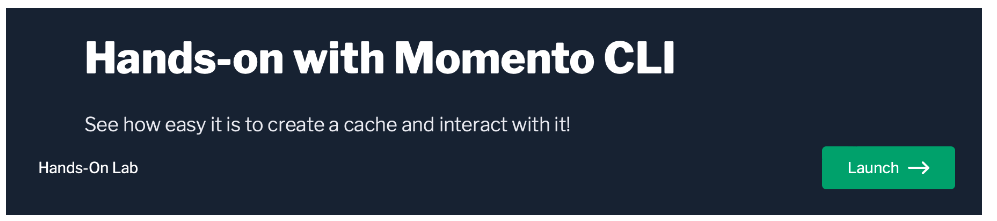
Sandbox環境として、CLIがあらかじめ入ったDocker コンテナが起動されます。このあたりなるべく余計な作業を開発者にさせたくないという思想を強く感じます。余談ですがSandboxとは日本語で砂場、です。子供が砂場で自由に遊ぶことから、検証環境をそう呼ぶ習慣がきています。しばらく待つと起動が完了するのでStartを押します。
画面左が検証環境、右が手順です。
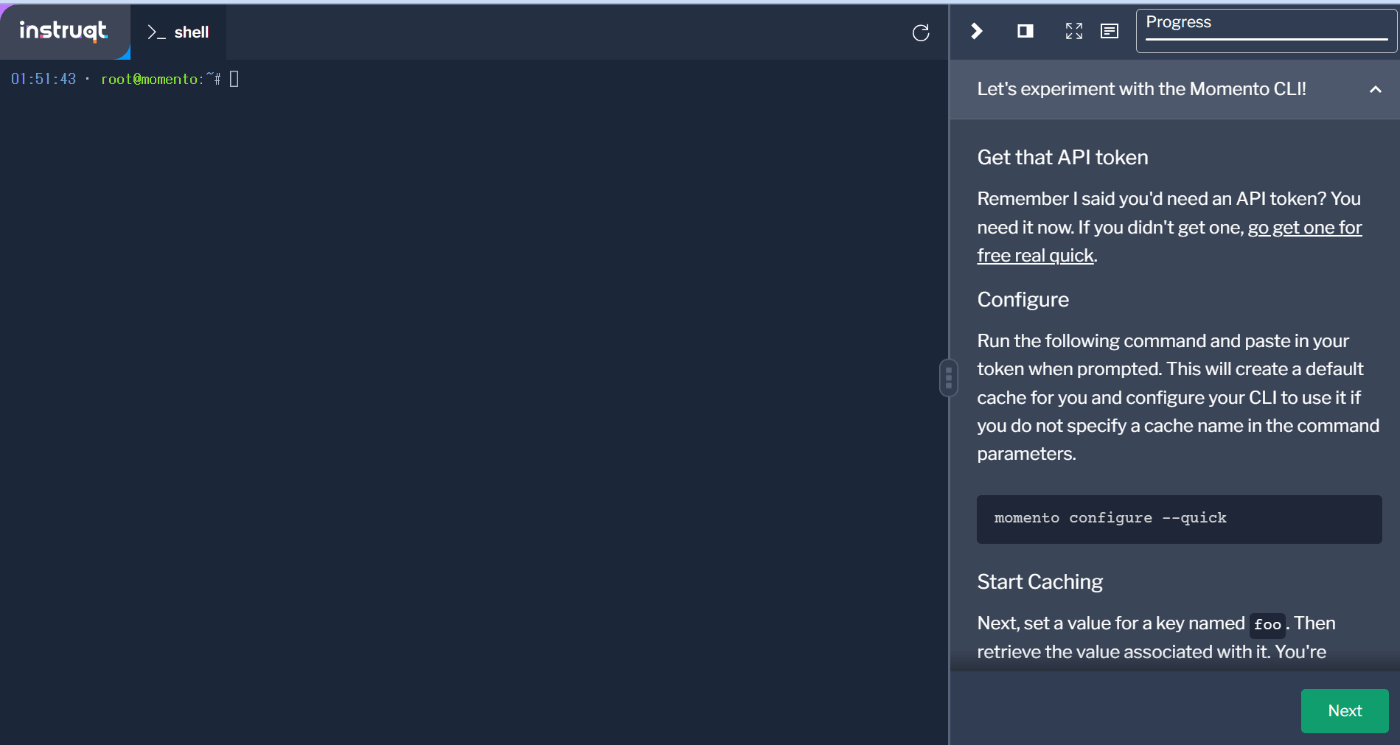
まず最初に
momento configure --quick
を実行するとトークンのセットを求められます。先の手順で作成したJSONの中身に含まれるauthTokenをペーストします。
momento configure --quick
Please paste your Momento auth token. (If you do not have an auth token, use `momento account` to generate one.)
Windows users: if CTRL-V does not work, try right-click or SHIFT-INSERT to paste.
さっそくここでドはまりしてしまいました。auth tokenを何度投入してもエラーとなります。原因は不明ですが、しょうがないのでもう一つmomentoのアカウントを以下のコマンドで作成してみました。
momento account signup aws --email momentbigfun@gmail.com --region ap-northeast-1
そうするとメールでトークンが送られてきますが、これは現在depreciatedな機能でこのトークンを使うことは推奨されていません。試しにやってみると
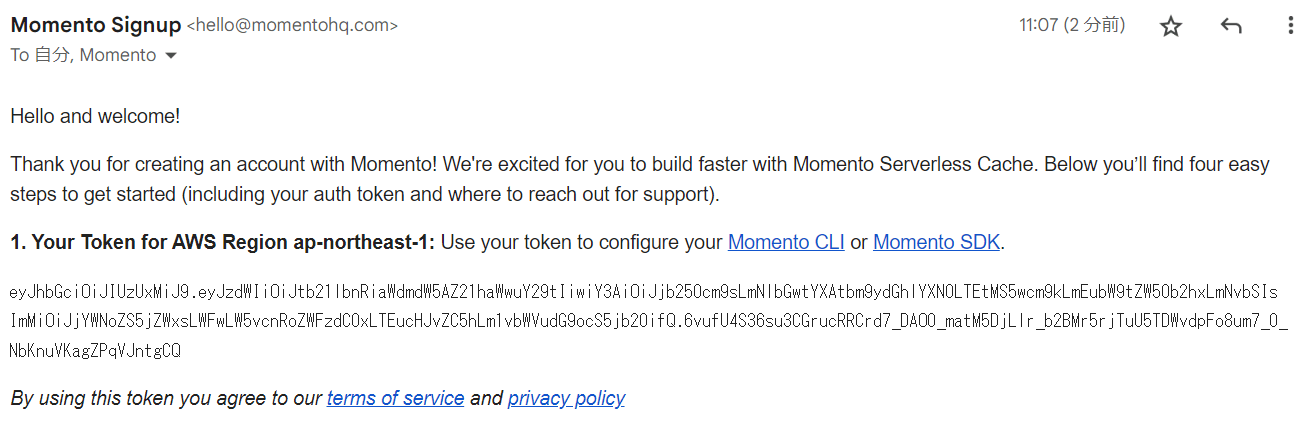
無事設定が完了し多様に見えますが、次に
momento cache set foo bar
momento cache get foo
を実行してキャッシュのset(書き込み)とget(読み込み)を行ってみると、のようなエラーが出ます。
ERROR: ClientSdkError { description: "Could not parse token. Please ensure a valid token was entered correctly.", source: Unknown(Error(InvalidToken)) }
やっぱりトークンがセットされていないようです。フーン、困りました。
とりあえずMomentoに問い合わせを行いつつ手元にCLI実行環境を作りました。
このハンズオンはショートでこれで終わりです。お疲れさまでした!
問題が解決したらお知らせします。
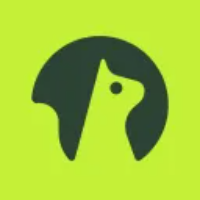
Discussion